今天给大家分享的是由图老师小编精心为您推荐的如何在Windows8中设置使用某一程序打开某一文件类型,喜欢的朋友可以分享一下,也算是给小编一份支持,大家都不容易啊!
【 tulaoshi.com - windows系统 】
1、在需要修改默认程序的文件上点击鼠标右键,将鼠标移动到弹出菜单中的打开方式(H),然后在右侧列表中找到所需要的程序并点击,即可使用该程序打开该文件类型的文件。如下图所示:
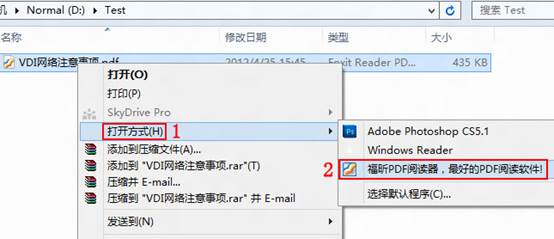
2、上述步骤仅作为单次需要打开,如果需要将某程序设置为默认打开该类型文件,或者系统未识别出对应的程序,我们可以按照下图所示点击选择默认程序(C)。

3、在弹出的对话框中,务必勾选中所有.pdf文件都用这个应用打开,再点击列表中的程序如Windows 阅读器,即可设定系统中所有PDF后缀的文件使用 Windows 阅读器打开。如下图所示:

4、如果列表中没有列出所需的程序,可按照上图所示点击更多选项按钮,再点击下图所示的在这台电脑上查找其他应用,然后按照正常的方式选择一个已安装好的程序(支持快捷键方式)即可。

1、Windows8操作系统,如果想进行设置插入某种媒体和设备时的后续操作,需要进入控制面板中自动播放选项;
(本文来源于图老师网站,更多请访问http://www.tulaoshi.com/windowsxitong/)
2、在自动播放窗口中,根据自己的需要(以图中CD为例),选择相应的设置,点击保存即可。
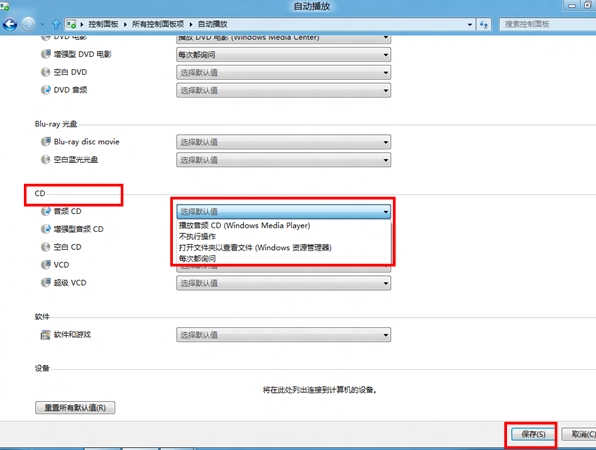
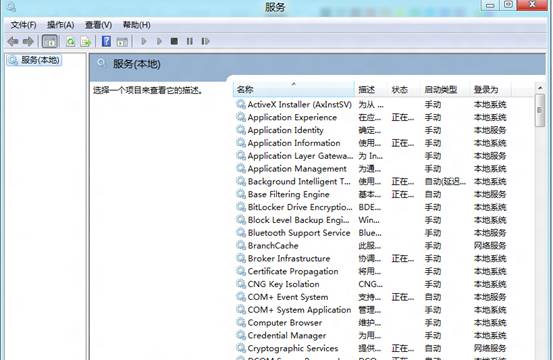
Win8的服务功能与Win7如出一辙,依旧有着导出所有服务的选项之类的选项。(www.tulaoshi.com)
1、进入控制面板,点击系统和安全。如下图所示:
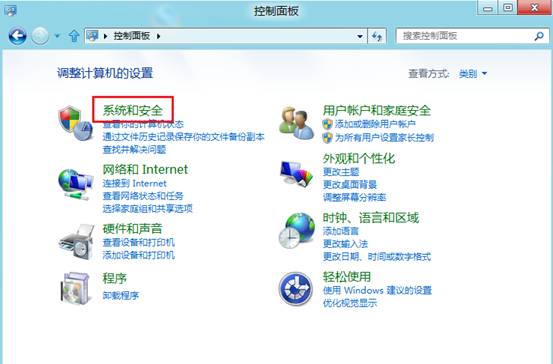
2、进入系统和安全界面,点击对硬盘进行碎片整理。如下图所示:
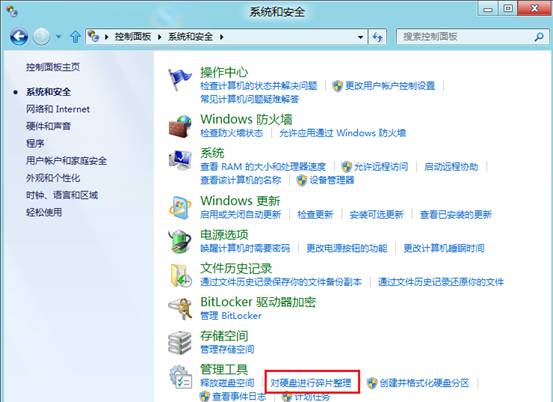
3、选中驱动器,点击分析按钮,分析完毕后点击优化按钮,完成后即可完成磁盘碎片整理。如下图所示:
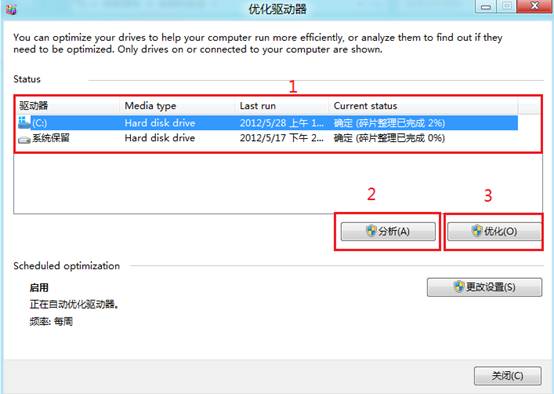
4、点击设置按钮,可以进入自动优化驱动器界面。如下图所示:

5、点击下列按钮可以更改优化频率。如下图所示:

6、点击选择可以选择要定期优化的驱动器。
(本文来源于图老师网站,更多请访问http://www.tulaoshi.com/windowsxitong/)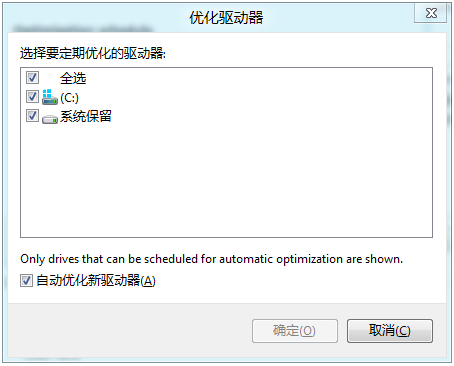
7、关于释放磁盘空间功能,首先,点击释放磁盘空间,如下图:
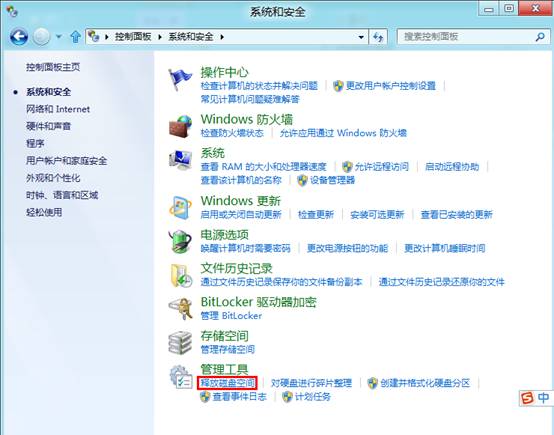
8、首先选择要删除的文件,然后点击清理系统文件,然后点击确定完成操作。
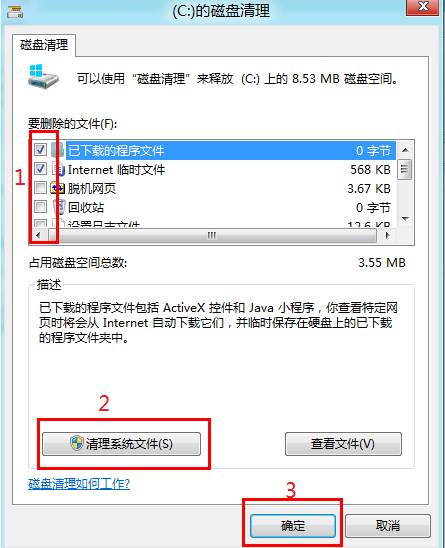
来源:http://www.tulaoshi.com/n/20160331/2065747.html
看过《如何在Windows8中设置使用某一程序打开某一文件类型》的人还看了以下文章 更多>>